Panoramica
Questo articolo serve a guidare i clienti affiliati durante la migrazione di siti Web o siti Web dei clienti al loro VPS con Conetix tramite Plesk Site Importer.
Istruzioni
- Accedi al tuo server Plesk ospitato con Conetix
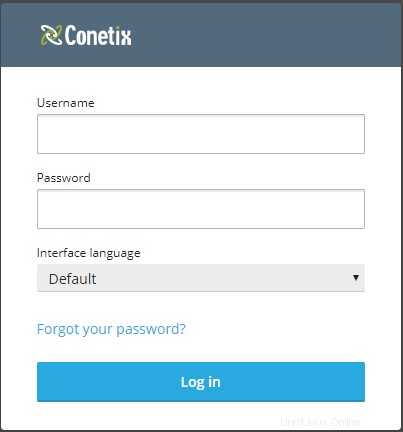
- Seleziona l'abbonamento in cui verrà ospitato il sito importato dagli abbonamenti a sinistra
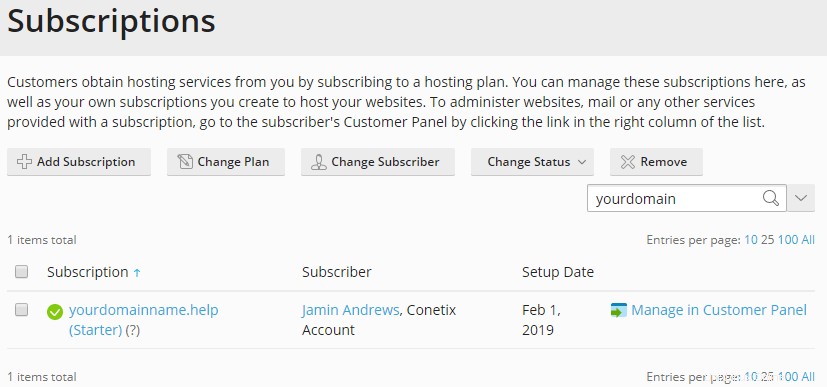
- Fai clic su "Importazione sito web"
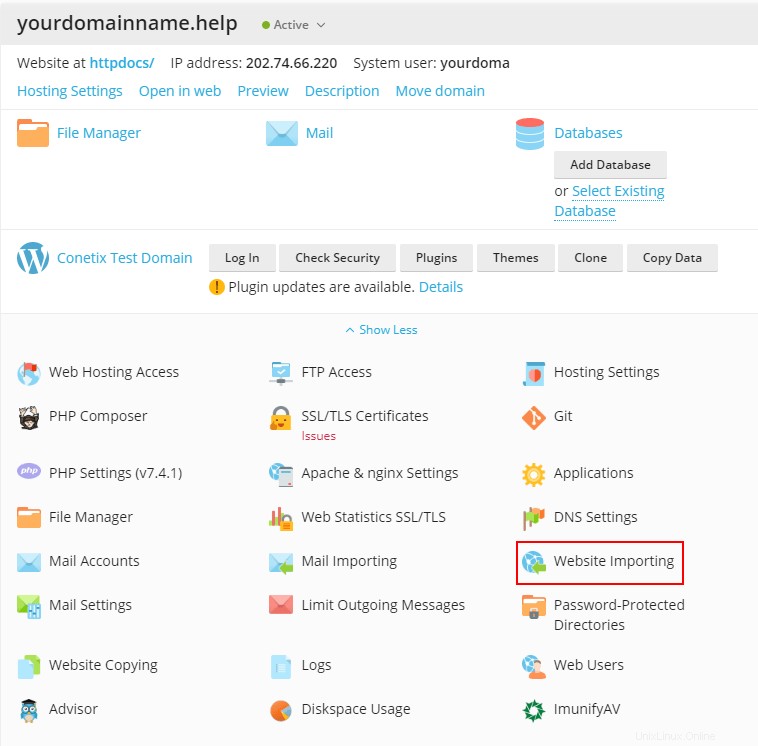
- Passa alla modalità avanzata

- Inserisci il nome di dominio da cui stai importando
- Lascia vuoto l'URL del sito web di origine
- Lascia vuota la radice del documento di origine
- Imposta il tipo di connessione su FTP
- Inserisci il nome utente FTP o SSH per il sito Web di origine
- Inserisci la password per il nome utente FTP o SSH
- Se il tuo account FTP di origine ha accesso alla directory home dell'hosting di origine, modifica Files root nel percorso diretto per i file del tuo sito web.
- Imposta la modalità Ottieni elenco di file su FTP/SSH
- Imposta modo per trasferire i file su "Automatico"
- Imposta il set di caratteri del server FTP su UTF-8
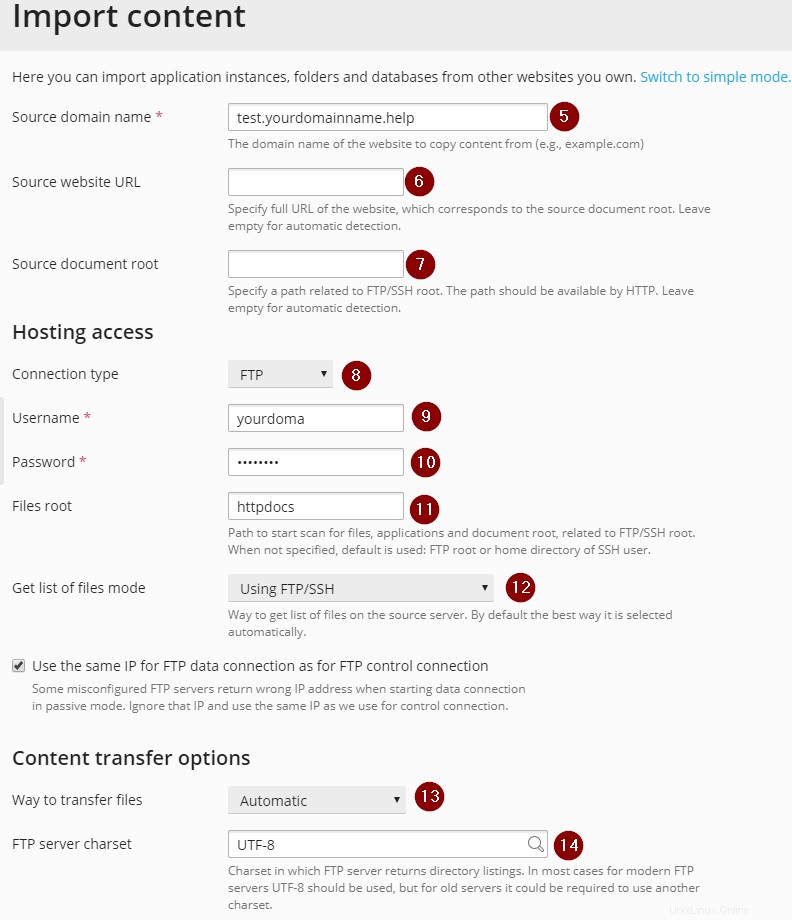
Informazioni
Nel nostro esempio stiamo importando da test.yourdomainname.help a yourdomainname.help che si trovano su server diversi.
- Fai clic su OK e Plesk cercherà il contenuto da importare sul server di origine
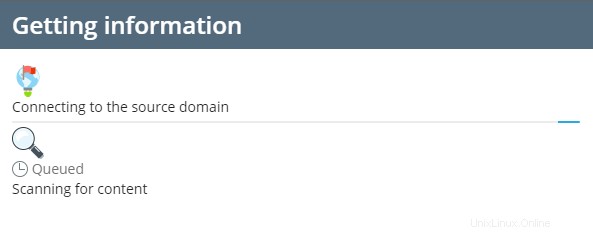
- Se viene richiesto che Plesk non possa connettersi al sito tramite FTPS sicuro, fare clic su SÌ
- Una volta che Plesk si è connesso al server di origine, ti verrà mostrata una nuova pagina che elenca tutti i siti disponibili per l'importazione
- Seleziona la casella a destra dell'istanza di WordPress che richiede l'importazione
- Avanti, fai clic su Importa e l'importazione avrà inizio
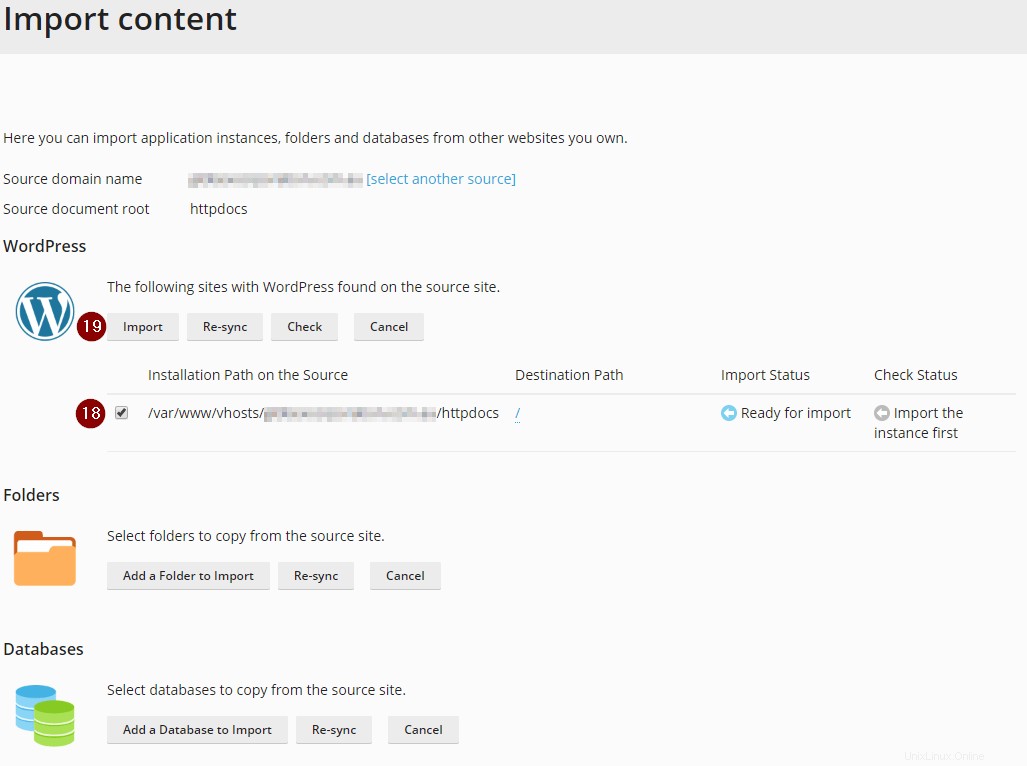
- Una volta completata l'importazione, utilizza l'anteprima di Plesk per visualizzare il sito

Informazioni
Alcune immagini potrebbero non essere visualizzate correttamente nell'anteprima di Plesk
- Ora puoi aggiornare il record "A" del sito Web all'IP visualizzato nel tuo Plesk Panel. Questo dovrebbe essere completato nell'host DNS corrente per il nome di dominio.

Informazioni
Nota che potrebbe essere necessario aggiornare anche il record www se è di tipo "A"
- Una volta aggiornati i record "A", è necessario installare un certificato Let's Encrypt e testare il sito Web in una finestra di navigazione in incognito.
Se non sei sicuro di uno qualsiasi dei passaggi precedenti, contatta il nostro amichevole team di supporto.